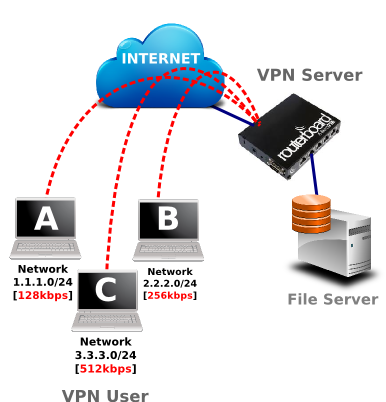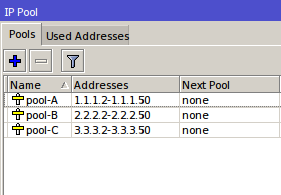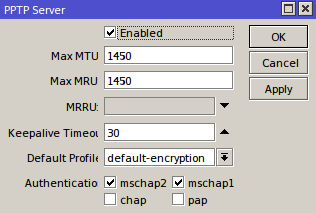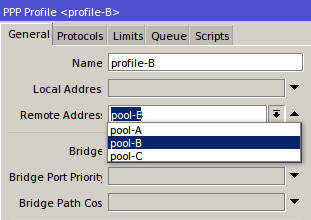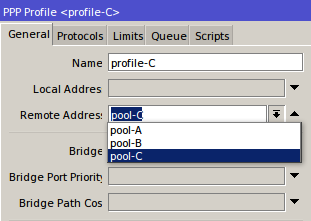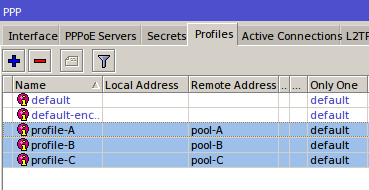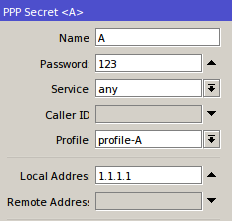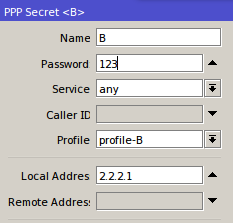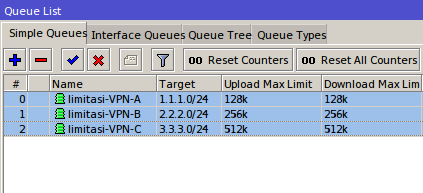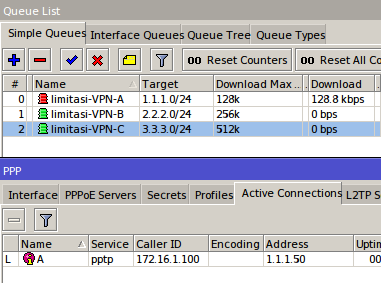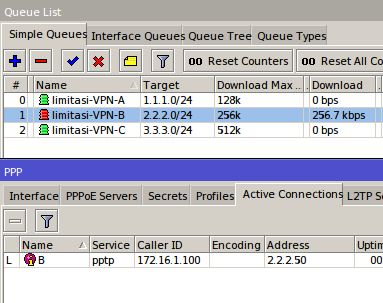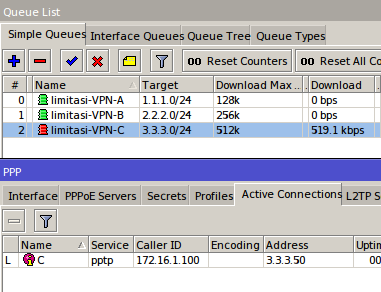Pengelolaan penggunaan bandwith merupakan sebuah hal yang penting. Dengan ini
kita bisa menghindari monopoli penggunaan bandwith. Sehingga penggunaan bandwith
bisa kita atur secara merata atau bisa juga kita gunakan untuk memberikan prioritas-prioritas
kepada user tertentu.
Lalu, bagaimana jika user tersebut adalah pengguna koneksi VPN dari jaringan
kita. Ada beberapa cara yang bisa diterapkan, yaitu secara Dinamic dan juga Static.
Untuk metode dinamic telah kita bahas di artikel sebelumnya
disini.
Dengan metode dinamic ini ketika ada user VPN login maka akan diberikan jatah
bandwith seperti yang kita tentukan. Hal ini mungkin cukup mudah jika user VPN
tersebut tidak terlalu banyak dan cenderung bersifat statis.
Apabila user VPN tersebut banyak dan bersifat mobile akan terasa sulit bagi kita
membagi berapa bandwith yang pas untuk setiap user tersebut. Apalagi jika User
VPN tersebut terbagi menjadi beberapa akun dan setiap akun memiliki network yang
berbeda-beda.
Sebagai contoh kasus user VPN dengan akun A berjalan di network 1.1.1.0/24, akun
B dengan network 2.2.2.0/24, dan akun C dengan network 3.3.3.0/24. Dan masing-masing
akun akan mendapatkan alokasi bandwith berbeda-beda. Untuk
akun A -> 128kbps, akun B -> 256kbps, akun C -> 512kbps. Alokasi bandwith tersebut
akan dibagi secara merata pada tiap network. Ketika ada penambahan maupun pengurangan
VPN User secara otomatis router akan membagi bandwith secara merata dan ini juga
dapat memaksimalkan pemakaian bandwith yang ada.
Konfigurasi VPN
Konfigurasi pertama kita akan membuat 'IP Pool' untuk alokasi IP Address masing-masing
akun dari VPN. Masuk ke menu I
P -> Pool -> klik Add [+].
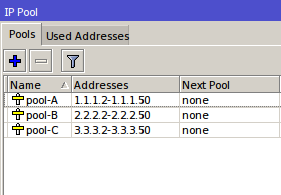
Setelah kita membuat IP Pool selanjutnya kita aktifkan service VPN. Kali ini
service VPN yang akan digunakan adalah PPTP. Untuk mengaktifkan masuk ke menu
PPP -> Interface -> klik tombol command 'PPTP Server'. Kemudian centang opsi 'Enabled'.
Kemudian kita buat profile baru untuk akun VPN A, B, dan C. Pada menu yang sama
pilih Tab 'Profiles'. Pengaturan profile ini akan kita gunakan untuk mendefinisikan
parameter 'Remote Address' di secret. Sehingga alokasi IP Address untuk user bisa
secara otomatis sesuai dengan network yang kita tentukan.
Langkah selanjutnya kita buat akun untuk user VPN. Pembuatannya pada Tab 'Secret'.
Sehingga akan terdapat 3 akun VPN untuk konkesi PPTP, yaitu A, B, dan C.
Konfigurasi Queue untuk Manajemen Bandwith
Setelah kita melakukan konfigurasi pada VPN server, selanjutnya kita akan membuat
management bandwith menggunakan simple queue.
Pengetesan
Kita akan melakukan pengetesan apakah konfigurasi kita dapat berjalan dengan
baik. Untuk pengetesan ini menggunakan bandwith test dari perangkat PC/Laptop
yang terhubung ke jaringan VPN yang telah kita buat tadi.
Ketika ada user VPN yang menggunakan akun A dan di coba melakukan test bandwith,
maka jika konfigurasi berjalan dengan baik, limitasi queue akan menggunakan limitasi-VPN-A
dengan alokasi bandwith sesuai ketentuan sebelumnya.